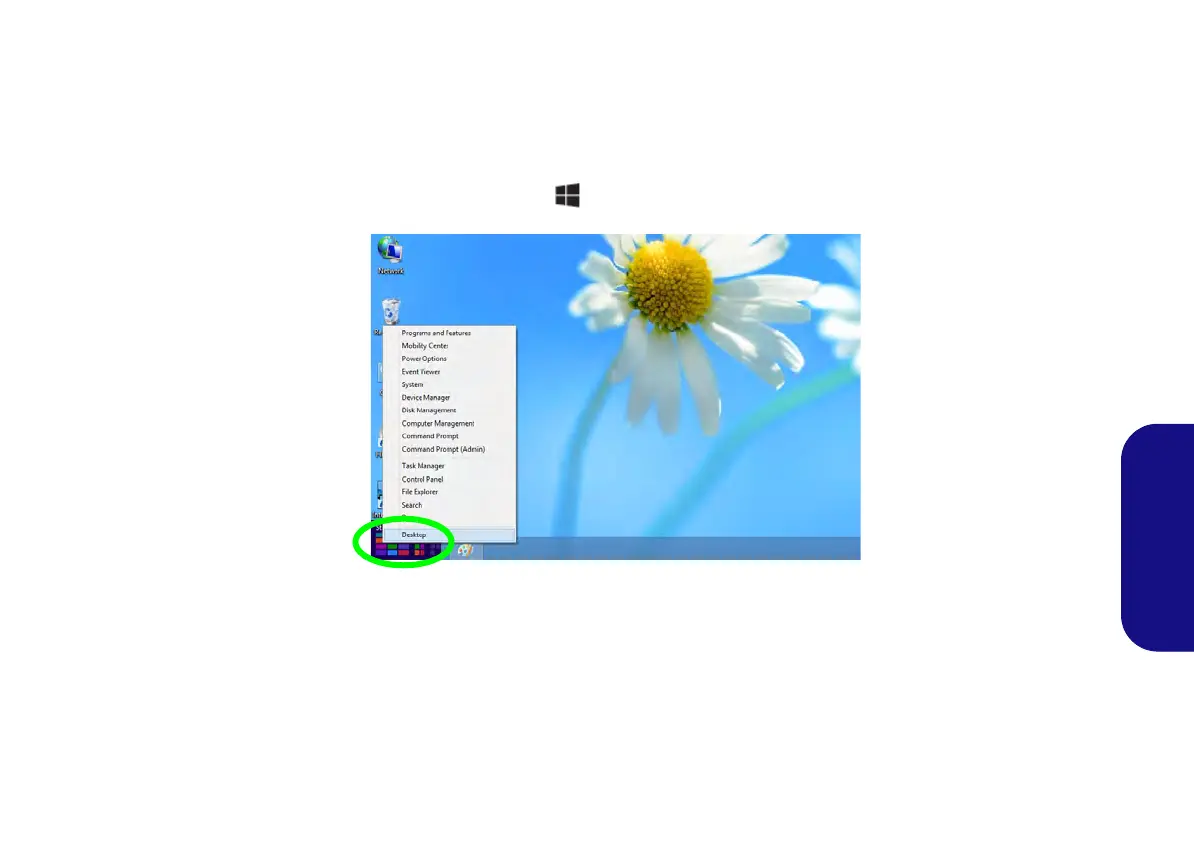93
Español
Panel de Control y escritorio de Windows
A la mayoría de paneles de control, utilidades y aplicaciones dentro de Windows se puede acceder a través del menú Inicio
en Windows 7 y a través de Escritorio en Windows 8.
A lo largo de este manual verá una instrucción para abrir el Panel de Control. En Windows 7 haga clic en el menú Inicio y
seleccione Panel de Control. En Windows 8 haga clic con el botón derecho en la esquina inferior izquierda para abrir el menú
contextual (o utilice la combinación Tecla de Windows + tecla X) y seleccionar Panel de Control.
Figura 8 - Menú contextual (Windows 8)
Las interfaces del escritorio para Windows 7 y 8 son similares (Windows 8 no tiene botón Inicio). Para acceder a la app
Escritorio en Windows 8 utilice la combinación Tecla de Windows + tecla D o la app Escritorio en la pantalla de inicio de
la interfaz de usuario Metro (la interfaz estándar de Windows 7 es el escritorio).
Mueva el ratón a la esquina
inferior izquierda de la pan-
talla y haga clic con el botón
derecho para acceder al
menú.
